Kaip ištaisyti tvarkyklės klaidos kodą 32
įvairenybės / / August 04, 2021
Skelbimai
Jei operuodami savo sistemą patyrėte „Windows“ tvarkyklės klaidos kodą 32 su gauta eilute kaip informacijos dalimi, „A šio įrenginio tvarkyklė (tarnyba) buvo išjungta, alternatyvi tvarkyklė gali suteikti šią funkciją, tada šis vadovas gali jums padėti.
Ši klaida yra susijusi su sugadintais tvarkyklėmis, registro raktais ar paslaugomis. Galite pamatyti klaidos kodą 32, jei jūsų tvarkyklė sugadinta arba jūsų įrenginys nėra atnaujintas ir t. T. Tačiau yra daugybė trikčių šalinimo būdų, kaip išspręsti problemą be didelio prakaito.

Puslapio turinys
-
1 Kaip ištaisyti tvarkyklės klaidos kodą 32?
- 1.1 1 metodas: iš naujo paleiskite kompiuterį
- 1.2 2 metodas: grįžkite į „Device Manager“ atliktus pakeitimus
- 1.3 3 metodas: grąžinkite probleminę tvarkyklę į ankstesnį naujinimą
- 1.4 4 metodas: atnaujinkite probleminę įrenginio tvarkyklę
- 1.5 5 metodas: iš naujo įdiekite probleminę įrenginio tvarkyklę
- 1.6 6 metodas: atlikite sistemos atkūrimą
- 2 Išvada
Kaip ištaisyti tvarkyklės klaidos kodą 32?
32 tvarkyklės klaidos kodas nurodo kai kuriuos klaidinančius sistemos failų DLL komponentus, kad tinkamai veiktų keli jūsų „Windows“ kompiuterio komponentai. Jei trūksta kurio nors iš tokių svarbių dll failų ar komponentų, „Windows“ užmesk šią klaidą. Žemiau pateikiami keli trikčių šalinimo veiksmai, kurie padės išspręsti problemą.
Skelbimai
1 metodas: iš naujo paleiskite kompiuterį
Jei šis klaidos kodas pirmą kartą atsiranda jūsų kompiuteryje, tiesiog paprasčiausiai perkraukite savo prietaisą, nes paprastai ši klaida automatiškai pašalinama iš naujo paleidus prietaisą.
2 metodas: grįžkite į „Device Manager“ atliktus pakeitimus
Kai diegiate naują įrenginį sistemoje, kai kurie pakeitimai įvyksta automatiškai, o kai kuriuos - rankiniu būdu. Taigi gali būti, kad klaida jums pasirodė dėl pakeitimų, kuriuos atlikote pridedant naują įrenginį.
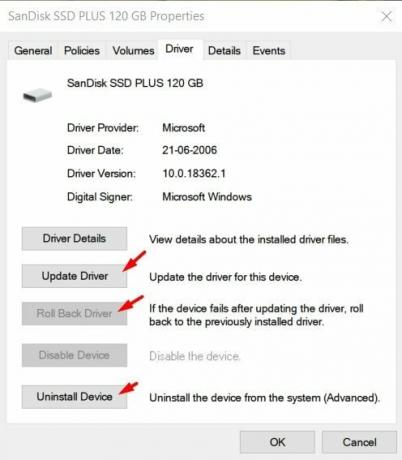
Tai paprastas žingsnis. Jūs tiesiog pašalinate įrenginio tvarkyklę ir vėl iš naujo įdiekite, tada perkraukite savo kompiuterį.
3 metodas: grąžinkite probleminę tvarkyklę į ankstesnį naujinimą
Atidarykite „Device Manager“. Tada paspauskite „Win + X“.
Skelbimai
Bus atidarytas meniu; iš to meniu pasirinkite parinktį Įrenginių tvarkytuvė.

Naršykite per įrenginių tvarkytuvę ir raskite įrenginį, dėl kurio gaunate klaidą. Po to spustelėkite tą įrenginį, kad pamatytumėte tvarkyklių sąrašą, tada dešiniuoju pelės mygtuku spustelėkite tvarkyklę ir pasirinkite ypatybes.

Skelbimai
Dabar atidarykite tvarkyklės skirtuką ir palieskite grąžinimo tvarkyklės parinktį. Bus atidarytas naujas patvirtinimo langas. Tada spustelėkite „Taip“, jei norite tęsti. Viskas. Po to iš naujo paleiskite kompiuterį ir patikrinkite, ar jūsų klaida dingo.
Pastaba: Jei grąžinimo parinktis yra pilka, tiesiog pašalinkite ir iš naujo įdiekite tvarkyklę.
4 metodas: atnaujinkite probleminę įrenginio tvarkyklę
Norėdami tai padaryti, atlikite toliau nurodytus veiksmus:
Atidarykite „Device Manager“ savo kompiuteryje ir raskite tvarkyklę, kurią turite atnaujinti.
Dešiniuoju pelės mygtuku spustelėkite tą tvarkyklę ir bakstelėkite parinktį Atnaujinti tvarkyklę.
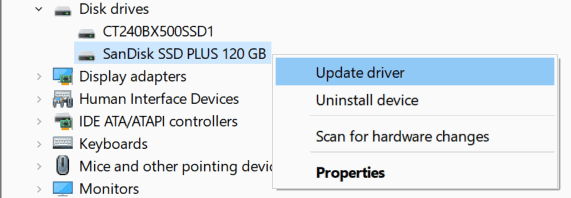
Dabar iš naujo lango tiesiog pasirinkite parinktį Ieškoti automatiškai atnaujintos tvarkyklės programinės įrangos.

Tada sistemoje ieškosite naujausio tvarkyklės pasiekiamo naujinimo, o ją atsisiuntus, tvarkyklė bus automatiškai atnaujinta.
5 metodas: iš naujo įdiekite probleminę įrenginio tvarkyklę
Kompiuteryje eikite į „Device Manager“ ir ieškokite probleminės tvarkyklės.
Tada dešiniuoju pelės mygtuku spustelėkite jį ir kontekstiniame meniu bakstelėkite parinktį Pašalinti įrenginį.
Tada paprašysite patvirtinti savo veiksmą. Norėdami tęsti toliau, bakstelėkite taip.
6 metodas: atlikite sistemos atkūrimą
Norėdami tai padaryti, stebėkite toliau pateiktus veiksmus:
- Paspauskite „Win + R“ klavišą iki atidaryto lango „Vykdyti“. Tada įveskite rstrui ir paspauskite ok.
- Bus atidarytas sistemos atkūrimo langas. Taigi spustelėkite toliau.
- Pasirinkite paskutinį atkūrimo tašką, kai tvarkyklės klaidos kodas 32 neatsirado po to, kai paspaudėte Pirmyn.
- Vykdykite ekrane rodomas instrukcijas, kad užbaigtumėte sistemos atkūrimo procesą. Viskas. Tai gali padėti išspręsti 32 klaidos kodo problemą.
Išvada
Tai yra keletas įprastų būdų, kuriais galite ištaisyti tvarkyklės klaidos kodą 32. Problema daugiausia kyla dėl netinkamų tvarkyklių failų arba sugadinto tvarkyklės diegimo. Taigi būtinai atnaujinkite tvarkyklę į naujausią įmanomą versiją.
Redaktoriaus pasirinkimas:
- Kaip pataisyti šią svetainę negalima pasiekti klaidos „Windows“ kompiuteryje?
- Kaip nustatyti „Visual Studio“ kodą, skirtą kampiniam kūrimui
- Kodėl „Razer Synapse“ nebus atidaryta / kaip taisyti
- Kaip išspręsti nepavykusio perdavimo klaidos kodą 1231
- Pataisyti „Windows“ atkūrė po netikėtos išjungimo klaidos
Skelbimai „Razer Synapse“ yra vieninga konfigūracijos programinė įranga, leidžianti bet kuriai priskirti makrokomandas arba persiųsti valdiklius...
Skelbimai Ar pastaruoju metu pradiniame ekrane pradėjote matyti keletą erzinančių skelbimų? Daugelis žmonių sako, kad…
Skelbimai Nuo pat pradžių beveik visi vartotojai susiduria su „Windows“ naujinimo problemomis ir dar niekas nepasikeitė.



